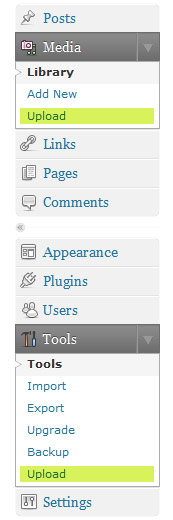creazione pagina fashion design
Gli studenti devono compilare il proprio profilo in una pagina (non in un post). Nel backend, cliccare prima su “Pages” e poi su “Add New”.
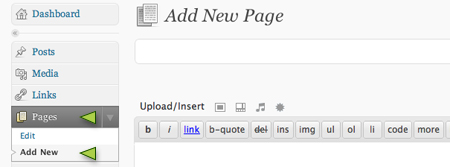
::
Le voci seguenti devono essere copiate dalla pagina Cognome Nome e si deve mantenere la formattazione del testo fornita nella pagina (è sufficiente sostituire il testo fra parentesi lasciando il resto inalterato):
BRIEF
tipologia: (categoria di prodotto cui appatriene il vostro progetto)
caratteristiche distintive: (elementi d’innovazione del progetto)
target: (categorie di utenti potenziali, individuati in base a fascia d’età e/o classe sociale e/o interessi, ecc…)
exactitudes: (titolo – località e anno, della serie di foto scelta; es. “Formers – Rotterdam 2005”)
(foto da exactitudes: 1 immagine 450 pixel orizzontali)

materiale principale: (indicare il materiale dell’abito recuperato)
materiali secondari: (indicare i materiali ulteriori che si prevede di usare)
mood: (sensazioni che ci si propone di trasmettere con il progetto)
contenuti: (messaggio che s’intende lanciare con il progetto)
Attenzione! La differenza fra “mood” e “contenuti” può risultare poco evidente; la differenza sostanziale far le due voci è che la prima riguarda la sfera del sentimento, mentre la seconda riguarda la sfera del pensiero razionale.
MODULO 2D
(foto del proprio modulo bidimensionale in tessuto: 1 immagine 450 pixel orizzontali)

MODULO 3D
(foto del proprio modulo tridimensionale in tessuto: 1 immagine 450 pixel orizzontali)

BIOMIMESI
(foto dell’elemento naturale scelto in base alle sue proprietà funzionali: 1 immagine 450 pixel orizzontali)

SCHIZZI | MODELLI DI STUDIO
(foto del progetto in fieri: max 3 immagini 450 pixel orizzontali)
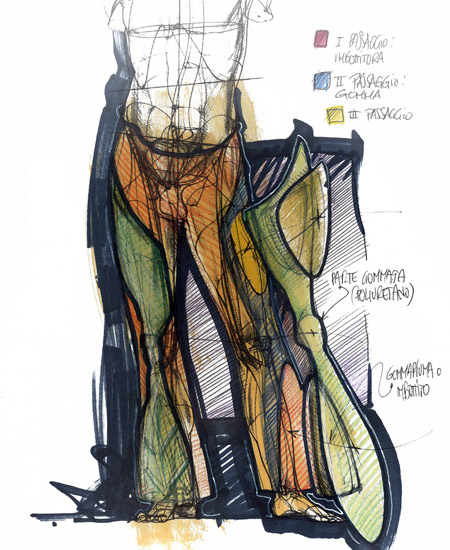
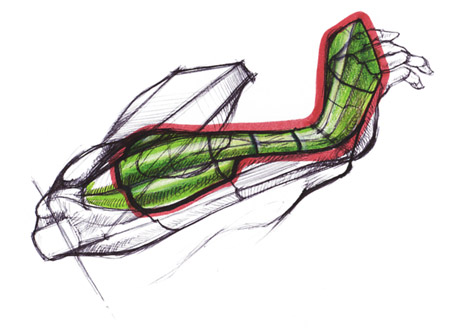
NOTE SUL PROGETTO
(questo è l’unico campo facoltativo, dove potete scrivere sinteticamente riflessioni e idee sul progetto, sulle quali desiderate commenti e suggerimenti tempestivi)
::
Chi abbia già iniziato a pubblicare il proprio profilo in un post, lo troverà ora nella sezione “Edit” del menu “Pages”, sempre nel backend. Basterà cliccare sul titolo della pagina o sulla voce “Edit” (che appare quando col cursore del mouse passate sopra il titolo stesso) per continuare ad aggiornare il profilo. Man mano che i profili verranno creati, saranno revisionati e inseriti in una lista di collegamenti, che troverete all’interno della pagina Studenti.